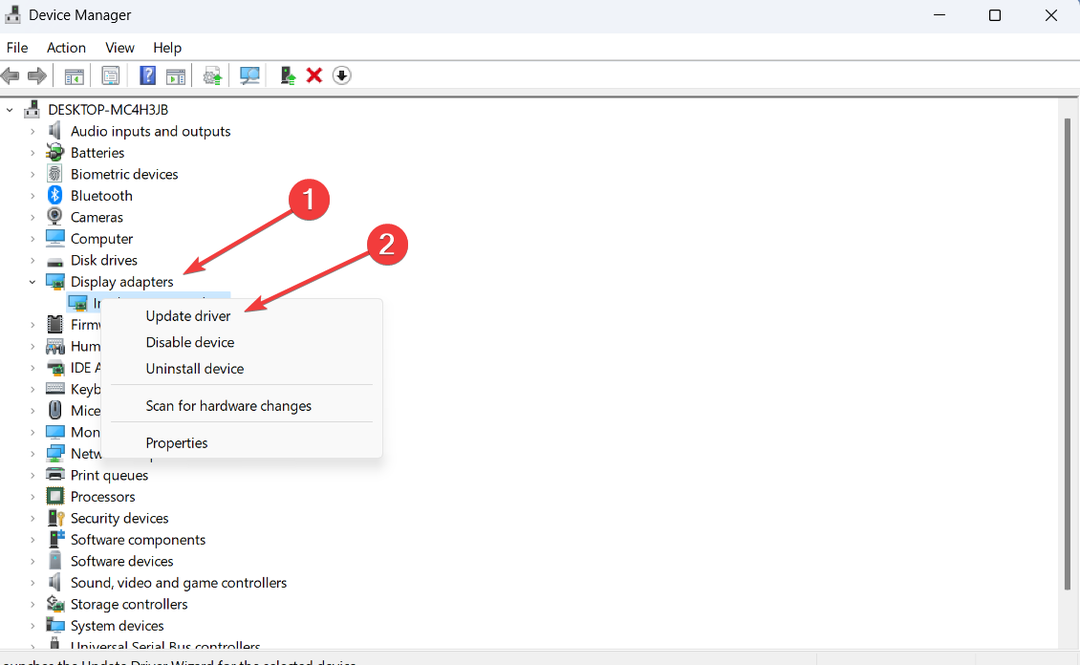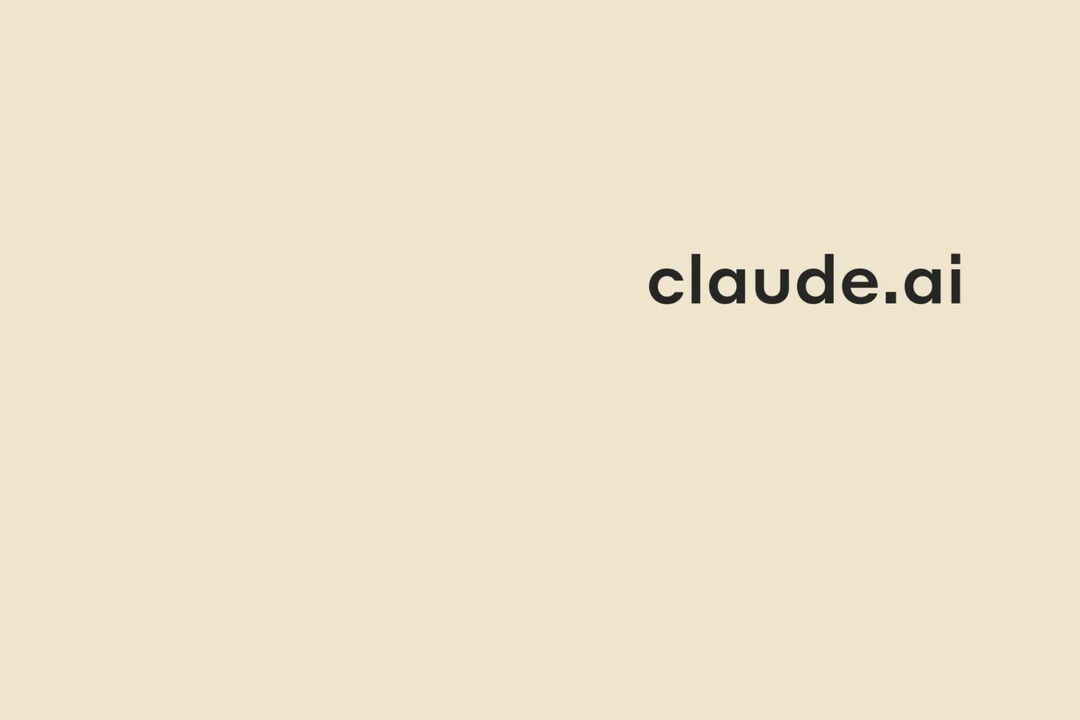- Microsoft govori o sposobnosti preglednika Edge da podržava više korisničkih profila.
- Tvrtka je izdala vodiče za navigaciju između osobnih i radnih korisničkih profila.
- Obilazak Windows 10 donosimo vam najnovije informacije o OS-u i njegovim aplikacijama.
- Obavezno provjerite preglednici stranica za uvide i vodiče za rješavanje problema za različite preglednike.

- Jednostavna migracija: Koristite pomoćnika Opera One za prijenos postojećih podataka, kao što su oznake, lozinke i više;
- Optimizirajte korištenje resursa: Opera One koristi vaš Ram učinkovitije od Edgea;
- Poboljšana privatnost: Integriran besplatni i neograničeni VPN;
- Bez reklama: Ugrađeni Ad Blocker ubrzava učitavanje stranica i štiti od rudarenja podataka
- ⇒ Nabavite Operu One
Microsoft je napravio novi Na bazi kroma Edge za isticanje u različitim područjima, uključujući sigurnost i privatnost. Danas tvrtka govori o sposobnosti preglednika da podržava više korisničkih profila.
Zapravo je otišao naprijed i objavio nešto poput vodiča s uputama u vezi s tom značajkom. Ako ste preuzeli Edge za osobnu i poslovnu ili službenu upotrebu, nastavite čitati.
Višestruki Edge profili pomažu odvojiti podatke pregledavanja
Microsoft rekao je da je cilj stvaranja višestrukih profila u Edgeu razdvajanje podataka o pregledavanju.
Značajka je korisna kada s vremena na vrijeme morate raditi od kuće koristeći svoj osobni uređaj. Osigurava da se vaši privatni podaci o pregledavanju ne miješaju sa službenim podacima kada pristupate datotekama tvrtke ili tvrtke.
Značajka "Profili" programa Microsoft Edge izvrstan je način da to učinite, bilo da se prebacujete između poslovnog i osobnog pregledavanje, usklađivanje vašeg posla i slobodnjaka ili upravljanje vašim zadacima kao administrator zajedno s drugim odgovornosti.
Kako postaviti više od jednog korisničkog profila
Za izradu više profila u Edgeu:
- Pronađite ikonu profila s desne strane adresne trake preglednika i kliknite je
- Kliknite dodaj profil
- Kliknite dodaj u prozoru za potvrdu koji se pojavi
Svaki profil koji izradite dobit će ikonu na radnoj površini. Klikom na ikonu otvara se prozor odvojen od ostalih korisničkih profila.
Također, svaka ikona profila funkcionira kao bilo koji drugi prečac Windows 10 aplikacije. Tako da ga možete prikvačiti na programsku traku za brži pristup.
Kako prelaziti između profila
Postoje tri načina da to učinite ručno:
- Možete otvoriti bilo koji korisnički profil klikom na prečac na radnoj površini ili programskoj traci, ili
- Idite na flyout profila i kliknite odgovarajuću ikonu profila ili
- Kopirajte i zalijepite adresu edge://settings/profiles u URL traku i pristupite stranici profila
Pristup web stranicama putem pravog korisničkog profila
Microsoft je već ažurirao Edge s automatskim načinom prebacivanja između privatnih i poslovnih profila. Značajka vas pita kada se spremate otvoriti poveznicu na web mjesto ili pristupiti web portalu u pogrešnom profilu.
Druga opcija je postavljanje zadanog profila. Ova je mogućnost dostupna korisnicima Edge 81 i novijih verzija.
Edge pokušava sustići etabliranije preglednici poput Chromea i Firefoxa. Ipak, stječe popularnost zbog svojih jedinstvenih značajki. Osim toga, proširenja za Chrome mogu raditi u novom Edgeu temeljenom na Chromiumu. Dakle, već je popularan među nekim korisnicima Chromea.
Još uvijek imate problema?
SPONZORIRANO
Ako gornji prijedlozi nisu riješili vaš problem, vaše računalo bi moglo imati ozbiljnijih problema sa sustavom Windows. Predlažemo da odaberete sveobuhvatno rješenje poput Fortect za učinkovito rješavanje problema. Nakon instalacije samo kliknite Pogledaj&popravi tipku, a zatim pritisnite Započni popravak.